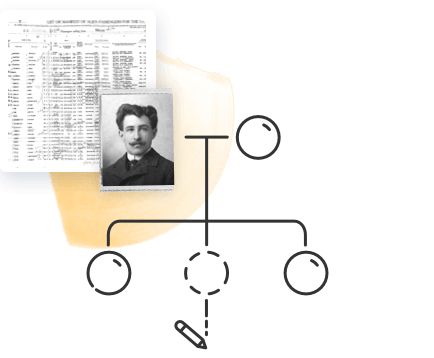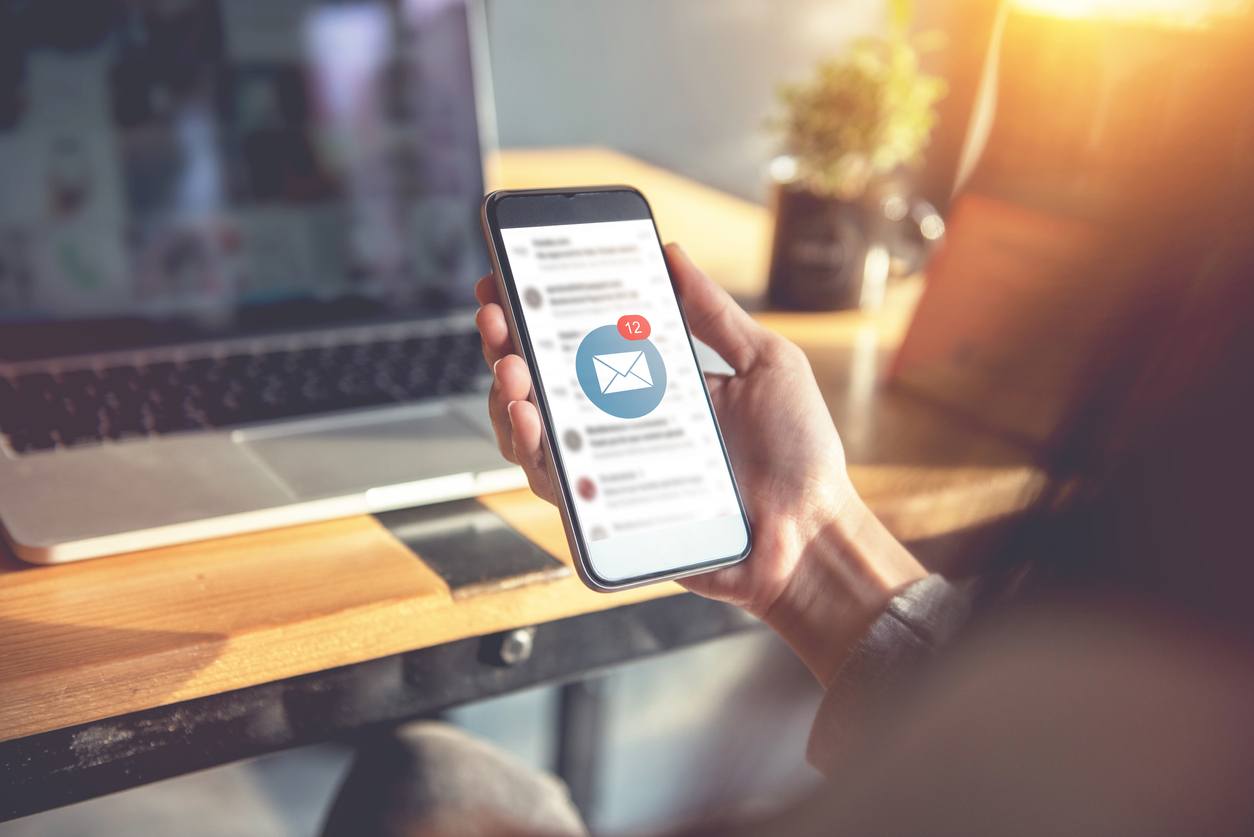
O aplicativo móvel MyHeritage torna fácil explorar e compartilhar sua história familiar em qualquer lugar. Capture e compartilhe fotos e memórias de família diretamente de seu dispositivo móvel, atualize sua árvore em reuniões familiares e convide membros da família para contribuir com sua árvore genealógica. O aplicativo móvel MyHeritage está disponível gratuitamente no iOS e Android e funciona muito bem em smartphones e tablets. Se você ainda não o fez, instale o app agora.
O recurso Caixa de entrada no aplicativo móvel permite uma colaboração fácil com os membros do seu site familiar e com outros usuários com quem você tem Correspondência de DNA ou Smart Matches ™. Você pode usá-lo para enviar e receber e-mails, para explorar sua conexão com outros membros MyHeritage e descobrir mais sobre a história de sua família juntos. A colaboração é uma parte importante de uma pesquisa genealógica de sucesso. Você pode continuar a se corresponder com suas correspondências de DNA ou outros membros MyHeritage onde quer que você esteja através da caixa de entrada móvel, mesmo se você iniciou a conversa no desktop. O contato com as correspondências de DNA é gratuito em todos os contextos.
Acessando a caixa de entrada
Para navegar até a caixa de entrada, toque no ícone de envelope no canto superior direito da tela do aplicativo móvel. Se você tiver mensagens não lidas, haverá um selo no envelope indicando quantas mensagens não lidas estão esperando por você.

Você também pode navegar até a caixa de entrada a partir do menu do aplicativo móvel:

Tocar no ícone do envelope ou na caixa de entrada no menu o levará para a caixa de entrada.
A caixa de entrada
A página principal da caixa de entrada lista os tópicos de e-mail que você tem com outras pessoas. Tópicos com mensagens mais recentes serão listados primeiro. Tópicos com mensagens não lidas aparecerão em negrito. Esta é a mesma lista que você verá na versão para desktop da caixa de entrada. Na caixa de entrada móvel, você pode iniciar conversas com membros do site de sua família e continuar conversas iniciadas por meio dos links ou botões de contato nos recursos Correspondências de DNA e Smart Matches ™. Você não pode pesquisar ou contatar outros membros MyHeritage arbitrariamente. Este é um recurso de segurança para proteger os membros MyHeritage de spam.
Para iniciar um novo tópico, toque no lápis no canto inferior direito da página principal da Caixa de entrada.

Em dispositivos iOS, toque no sinal de mais no campo “Para”. Em dispositivos Android, toque no campo “Para” e digite o nome do membro da árvore que deseja contatar.

Comece digitando o nome do destinatário e selecione a pessoa desejada na lista que aparece. Você pode escolher até seis destinatários, caso queira iniciar um tópico de grupo.
Comece a redigir sua mensagem e toque em “Enviar” (no iOS) ou no ícone de seta (no Android) quando terminar.

Quando uma mensagem é composta e enviada, o MyHeritage despacha um email para o destinatário. O e-mail não fornece seu endereço de e-mail; ele é enviado do MyHeritage em seu nome, e o destinatário pode responder a ele através do MyHeritage, que enviará um e-mail para você.
No iOS, deslize qualquer tópico para a esquerda para marcar como lido ou não lido ou toque em “Mais” para responder, arquivar ou excluir o tópico. No Android, dê um toque longo para abrir um menu onde você pode escolher qualquer uma dessas opções.
Se você deseja limpar sua caixa de entrada sem excluir seus tópicos, você pode arquivá-los. Quando você arquiva um tópico, ele é movido de sua caixa de entrada principal para uma seção de arquivamento separada.
Para filtrar seus tópicos de mensagem, toque no ícone de filtro no canto superior direito da tela – o ícone que se parece com um funil. Um painel será aberto no lado direito da tela, onde você pode escolher ver apenas as mensagens não lidas, arquivadas ou que você enviou.
Toque em qualquer tópico para ver a mensagem mais recente. Você também pode tocar em mensagens anteriores no tópico para expandi-las e lê-las.
Responda a uma mensagem tocando na seta no canto inferior direito da tela. Toque no menu de reticências (…) no canto superior direito para responder, arquivar, marcar a mensagem como não lida ou excluí-la.
Não divulgamos endereços de e-mail, mas informamos o nome do site de família que seu correspondente gerencia.
Quando você tiver novas mensagens, será notificado diretamente na tela inicial do seu dispositivo móvel.

Você pode desativar as notificações se não quiser ser notificado dessa forma, embora recomendamos deixá-las ativadas porque as mensagens de outros usuários podem ser muito importantes. Para desativar as notificações push no iOS, vá para o menu de configurações do seu dispositivo, selecione “Notificações”, toque no aplicativo MyHeritage e desative “Permitir notificações”. No Android, acesse as configurações do seu dispositivo e continue de acordo com o processo específico do dispositivo para desativar essas notificações.
Resumo
A caixa de entrada móvel é uma ótima maneira de manter suas colaborações genealógicas em um só lugar. Ela foi construída para parecer muito familiar para pessoas que estão acostumadas a trabalhar com aplicativos de e-mail, enquanto preserva sua privacidade ao não revelar seu endereço de e-mail pessoal para ninguém com quem você se corresponde no MyHeritage. A caixa de entradas móvel torna mais fácil e agradável para você colaborar com outros membros MyHeritage de todo o mundo.